Hiện nay, phần lớn các tài liệu tốt đều được lưu trữ dưới dạng pdf. Định dạng này giúp bạn có thể dễ dàng mở và xem tài liệu trên nhiều thiết bị từ máy tính đến điện thoại. Vấn đề đau đầu nhất là phải ngồi dịch file từ tiếng Anh sang tiếng Việt. Với sự phát triển của Internet, có rất nhiều phần mềm dịch file pdf một cách nhanh chóng. Hãy cùng tìm hiểu những trang web siêu lợi hại đó nhé.
Nội dung chính
Sử dụng phần mềm VIKI Translator
VIKI Translator là một phần mềm dịch thực sự hữu ích giúp bạn dịch từ, cụm từ và thậm chí cả file. Có hệ dịch riêng biệt Anh – Việt, hệ thống dịch khá chính xác. Đồng thời, phần mềm VIKI Translate còn hỗ trợ tra cứu từ điển trực tiếp trên câu đang dịch.
Với chức năng này, bạn vừa dịch vừa nâng cao vốn từ vựng. Một ưu điểm nữa là phần mềm đã được áp dụng trên phiên bản điện thoại, giúp dịch văn bản trong file Word, Excel,.. dễ dàng. Vậy làm thế nào để dịch file pdf trên phần mềm VIKI Translator?
Bước 1: Tải và cài đặt phần mềm VIKI Translator cho máy tính.

Bước 2: Khởi động phần mềm. Mở file pdf lên và chọn phần cần dịch, rồi nhấn Ctrl + D để thực hiện dịch.
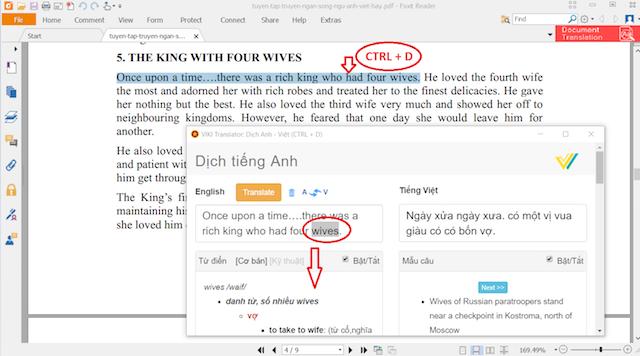
Lưu ý là mỗi đoạn dịch không được quá 500 từ. Đặc biệt, nếu muốn tra xem nghĩa của từ trong câu dịch thì chỉ cần bôi đen từ đó ở trong khung tiếng Anh của phần mềm. Vậy là nghĩa của từ sẽ xuất hiện phía dưới.
Sử dụng phần mềm Google Translate
Google Translate được xem như là “công cụ thần” được nhiều người dùng để tra cứu nghĩa hoặc để dịch file. Bạn có thể dùng Google Translate ở bất cứ hệ điều hành nào từ MacOS, Windows,… mà chẳng cần phải trả phí. Để dịch file pdf, bạn có thể thực hiện theo các bước sau đây:
Bước 1: Truy cập vào website Google Translate và lựa chọn dịch tài liệu ở phía dưới khung nhập tài liệu.
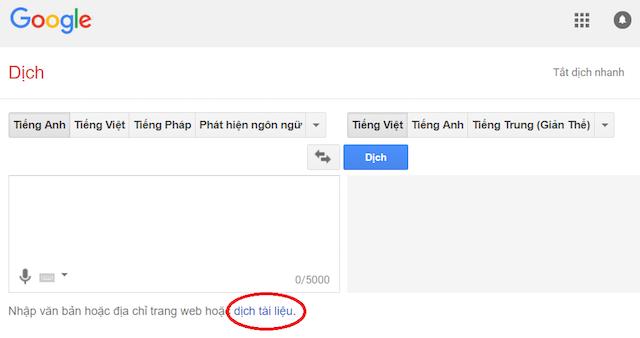
Bước 2: Nhấn vào Chọn tệp để lựa chọn file pdf cần dịch.
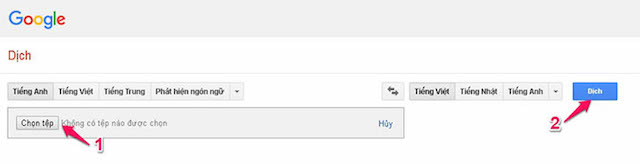
Bước 3: Nhấn Dịch để tiến hành dịch văn bản.
Google Translate cho phép tải một file lên trang web và dịch và trả lại file kết quả. Tuy nhiên, việc dịch toàn bộ file thường không chính xác và khó đọc hiểu. Thế nên, bạn cần tra cứu lại nghĩa của từ để dễ hiểu hơn.
Dịch file pdf trên Foxit Reader
Một phần mềm phổ biến nữa thường được cài đặt để dịch tài liệu là Foxit Reader. Lợi thế nổi bật nhất là nó hỗ trợ dịch hoàn toàn miễn phí và sử dụng được trên nhiều hệ điều hành. Không chỉ dịch file pdf từ tiếng Anh sang tiếng Việt mà nó còn dịch được rất nhiều ngôn ngữ khác. Cách sử dụng phần mềm cũng cực kỳ nhanh chóng, đơn giản.
Bước 1: Tải phần mềm Foxit Reader và cài đặt vào máy tính.
Bước 2: Đăng nhập vào tài khoản phần mềm bằng cách click chuột vào biểu tượng hình người ở phía bên phải trên màn hình. Chọn Sign in để đăng nhập. Nếu bạn chưa có tài khoản thì có thể nhấn Sign Up để đăng ký hoặc dùng tài khoản Google, Facebook,… để đăng nhập.
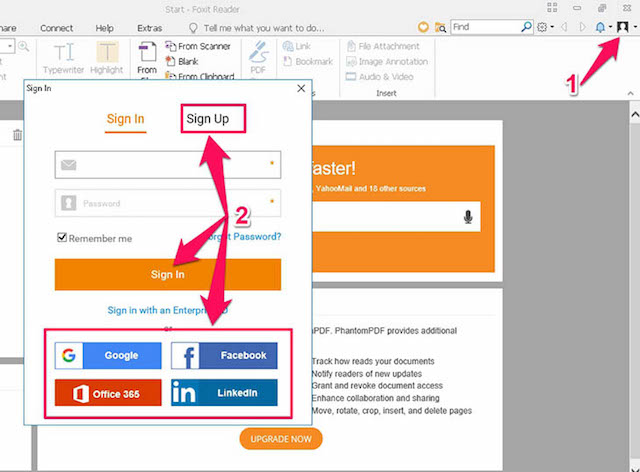
Bước 3: Mở file pdf cần dịch. Vào File > chọn mục Preferences.
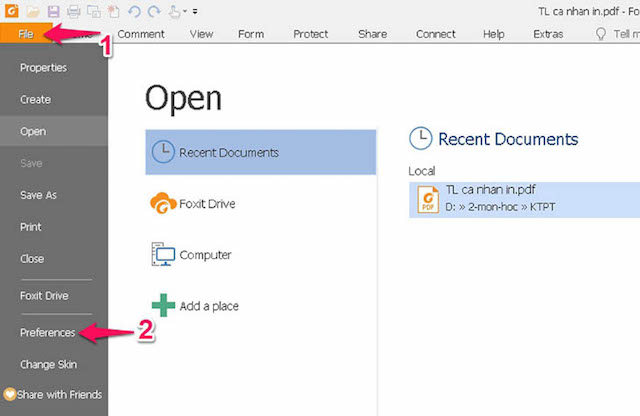
Bước 4: Một cửa sổ mới sẽ xuất hiện. Tại đây, chọn mục Cloud Reading, ở mục Translate to, chọn ngôn ngữ muốn dịch. Chẳng hạn như muốn dịch từ Anh sang Việt thì chọn Vietnamese. Nhấn OK.
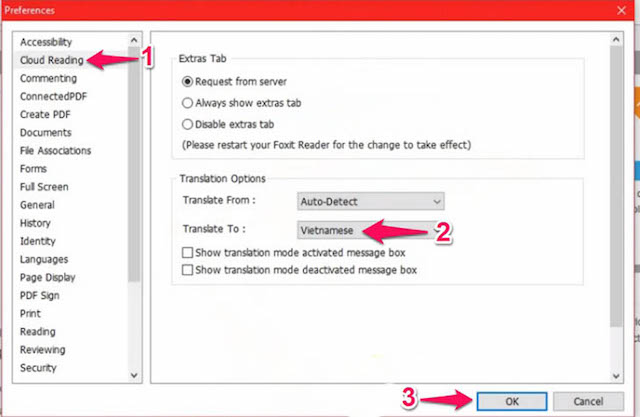
Bước 5: Chọn tab Extras, nhấn vào mục Translate. Click chuột vào phần văn bản muốn dịch và bôi đen. Phần dịch sẽ được chuyển ngay bên cạnh. Chỉ cần bôi đen phần dịch và copy lại sang trang word là được.
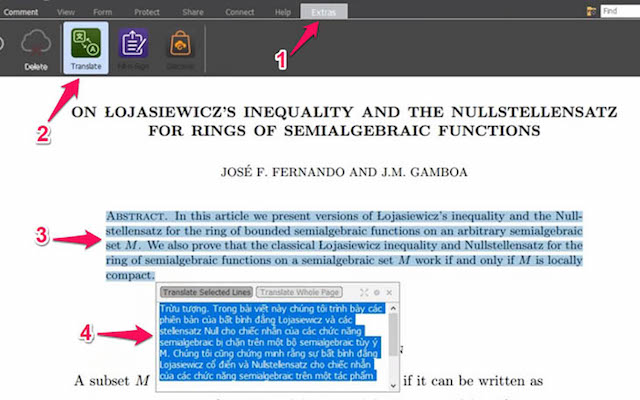
Sử dụng phần mềm OnlineDocTranslator
Doc Translator là một trình dịch trực tuyến. Tại đây, bạn có thể thực hiện dịch các tập tin dưới định dạng pdf. Trên thực tế, phần mềm này sử dụng Google Translate phục vụ việc dịch ngôn ngữ. Cách dịch file pdf trên OnlineDocTranslator cũng vô cùng nhanh chóng.
Bước 1: Truy cập vào trang web https://www.onlinedoctranslator.com/ và nhấn vào thẻ Translate Now ở đầu trang.
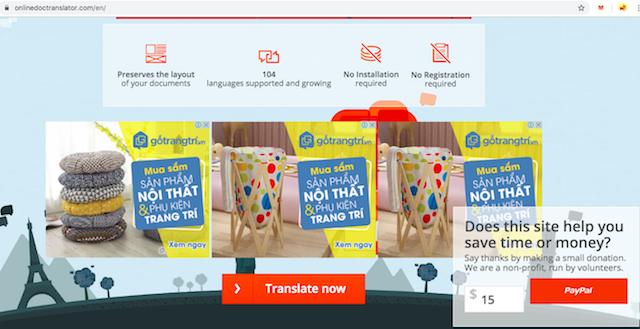
Bước 2: Chọn Upload File để lựa chọn tài liệu muốn dịch. Khi chọn xong, nhấn Open.
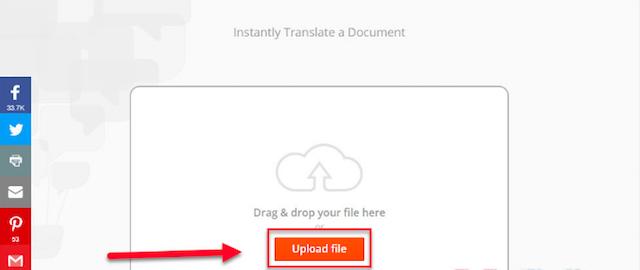
Bước 3: Sau khi tải xong tài liệu, chọn ngôn ngữ muốn dịch. Chẳng hạn như nếu muốn dịch từ tiếng Anh sang tiếng Việt, chọn Vietnamese >> Translate. Chờ khoảng 10 giây, bạn sẽ thấy một file pdf mới được tải xuống máy tính cùng với nội dung đã được dịch.
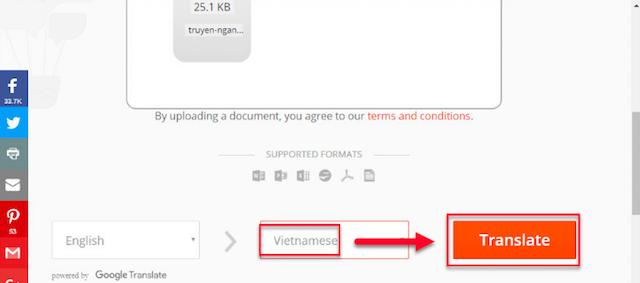
Chọn ngôn ngữ muốn dịch và nhấn vào nút Translate để dịch
Bạn cảm thấy đau đầu khi phải mất hàng giờ đồng hồ để dịch file pdf?. Hãy thử tham khảo 4 phần mềm hỗ trợ dịch thuật hàng đầu mà bài viết đã giới thiệu. Chắc hẳn với chất lượng dịch tuyệt vời, thời gian dịch nhanh chóng sẽ khiến bạn hài lòng. Hy vọng rằng với những hướng dẫn đó, bạn đã có thể dịch file pdf nhanh chóng, dễ dàng.



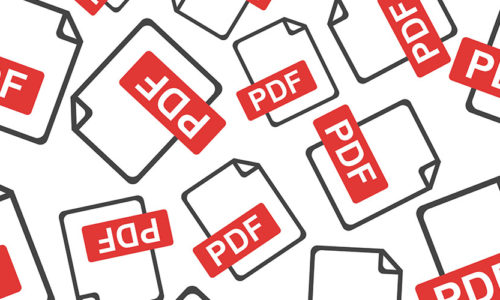

Bình luận